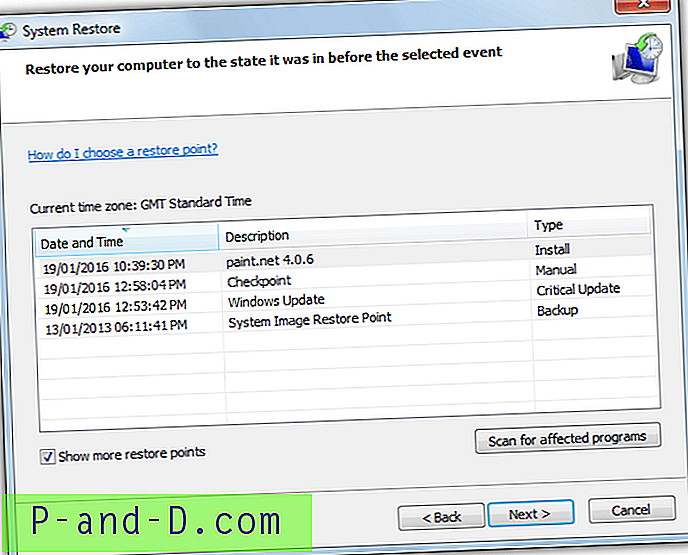De flesta vanliga Windows-användare använder aldrig kommandotolken och har ingen aning om vilken typ av saker du kan göra från kommandoraden. Mer erfarna användare vet att körning av kommandoradskommandon kan vara mycket användbart för en rad uppgifter och gruppera allt i en enda batchfil för att bearbeta allt tillsammans kan vara mycket kraftfullt.
En olägenhet med att köra batchfiler är att de alltid öppnar ett konsolfönster som visar utdata från kommandona som körs. Detta kan vara viktigt om du vill interagera eller se vad som händer medan batchfilen körs men lite irriterande om du vill köra batchskriptet tyst i bakgrunden eller när du startar fönster.

För korta batchfiler kan konsolfönstret visas och försvinna med en blinkning eller förbli öppen längre om fler kommandon körs. Det finns inget standard inbyggt sätt för att helt dölja konsolfönstret från att visas så om du vill göra det krävs en annan lösning. Här visar vi dig olika sätt att få ditt batchskript att köra tyst utan att ett konsolfönster visas.
Obs: När du använder en metod för att dölja konsolfönstret, se till att batchskriptet inte innehåller några kommandon som troligen kommer att stoppa skriptet innan det går ut, till exempel paus eller kräver användarinmatning som ett Ja / Nej svar. Om till exempel ett skript har konverterats till en körbar och kräver interaktion kan du inte göra någonting och processen kommer att stanna i Task Manager förrän det manuellt dödas.
Kör ett tyst batchskript med hjälp av ett tredjepartsverktyg
En enkel och vanlig lösning för att köra en batchfil tyst lanserar den via ett tredjepartsverktyg som undertrycker konsolfönstret.
Dold start (HStart)
Hidden Start är ett bärbart och ganska kraftfullt verktyg som kan starta körbara filer och skript med flera användbara alternativ. Vi använder version 4.2 från 2013 eftersom den är bärbar och inte så begränsad som nyare versioner. Sedan version 4.3 är Hidden Start inte längre bärbar och dyker också upp en nag varje gång du försöker köra en dold konsol, vilket gör den värdelös för detta ändamål.
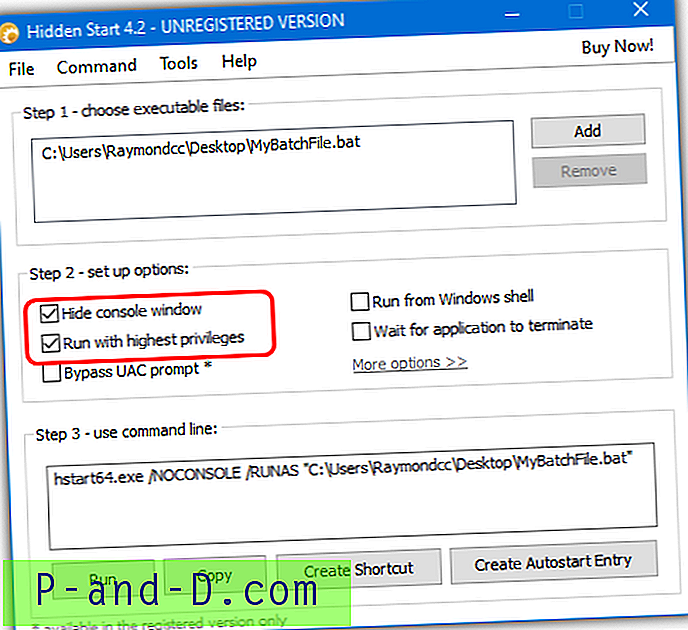
Packa upp och kör programmet med HStartUI.exe, processen består av tre steg. Lägg till eller släpp din batchfil manuellt i fönstret, se till att " Dölj konsolfönster " är markerat och valfritt markera "Kör med högsta behörigheter" om ditt skript kräver det. Andra inställningsalternativ som prioritering eller startkatalog är inte nödvändiga om du inte vet att skriptet kräver dem.
Steg 3 visar utkommandot som måste köras manuellt. Du kan använda knapparna längst ner för att kopiera kommandot, skapa en genväg eller lägga till en autostartpost i registret. Observera att UAC: s prompt-alternativ inte är tillgängligt i gratisversionen (vi visar hur du gör det gratis senare).
Ladda ner Hidden Start
SilentCMD
Detta är ett litet 14KB-verktyg som inte är välsignat med massor av funktioner men gör den enkla uppgift som vi letar efter. Om du använder Windows 10 kommer .NET Framework 3.5 att erbjudas för installation när du kör verktyget om det inte redan finns på ditt system. Den grundläggande syntaxen att använda i genvägar eller liknande är ganska enkel.
SilentCMD [sökväg till .bat-fil] [batchargument] [alternativ]
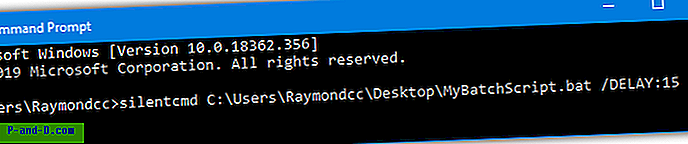
Det finns två ytterligare alternativ i SilentCMD. Det ena är att aktivera loggning med “/ log: [sökväg till .txt]” och det andra är att starta skriptet efter en fördröjning med “/ DELAY: [xx sekunder]”. Lägg till alternativet i slutet av kommandot. Så länge du inte behöver extrafunktioner som elevation eller en annan startkatalog, fungerar SilentCMD fint och kan vara allt du behöver.
Ladda ner SilentCMD
NirCMD
Nirsofts NirCMD är ett litet multifunktionsverktyg som tyst kan utföra dussintals uppgifter utan att dyka upp något konsolfönster. Dessa inkluderar att mata ut ROM-enheter, ändra ljudvolymer, aktivera skärmsläckare, kontrollera processer / tjänster och mycket mer. Följande kommando kan användas vid start eller i en genväg för att köra en batchfil tyst:
nircmd exec hide [sökväg till .bat-fil]
Kommandona exec och dölj används för att köra skriptet och dölja alla konsolfönster från att öppnas.
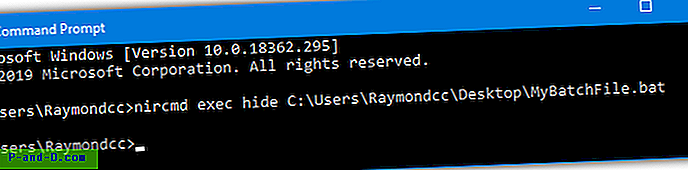
Inkludera elevatecmd för att begära administratörsbehörighet för batchfilen, även om den bara behövs om du vet att kommandon i ditt skript kräver höjning.
nircmd elevatecmd exec hide [sökväg till .bat-fil]
En stationär genväg kan skapas manuellt eller så kan du be NirCMD att skapa en genväg från kommandoraden med de medföljande kommandona så att det tysta skriptet är redo att köras.
nircmd cmdshortcut “~ $ folder.desktop $” “SilentBatch” exec hide C: \ Users \ Raymondcc \ MyBatchFile.bat
Ovanstående skapar en skrivbordsgenväg som heter SilentBatch som tyst kommer att köra MyBatchFile.bat-skriptet. Observera att du kanske måste ändra platsen "Start in" i genvägen som utgång från skriptet som inte tillhandahåller en sökväg som standard till C: \ Windows.
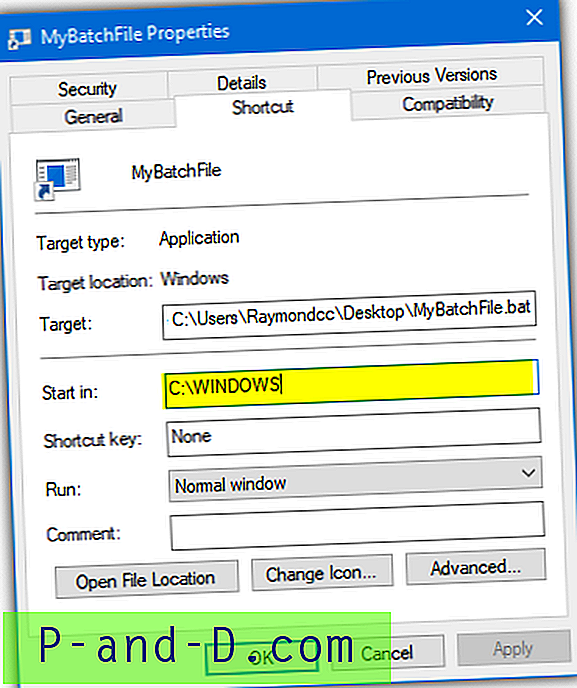
När du dubbelklickar på den körbara NirCMD kommer den att erbjuda möjligheten att kopiera sig själv till Windows-katalogen så att du bara behöver använda nircmd.exe och inte ange en full sökväg varje gång. Det rekommenderas att göra det om du planerar att använda NirCMD på din dator (se till att högerklicka och köra nircmd.exe som administratör).
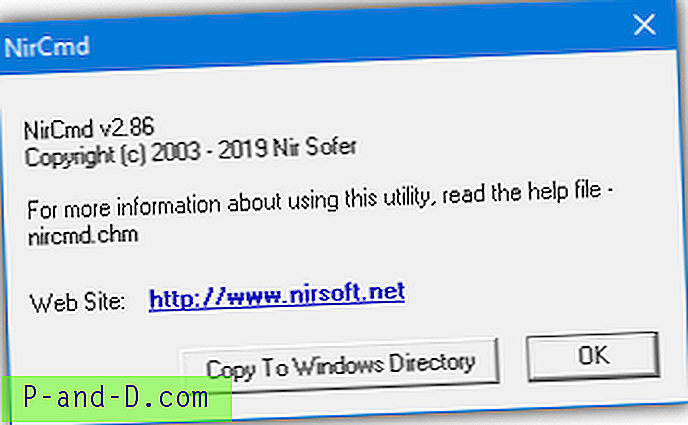
För fullständig information om mängden tillgängliga kommandon, läs hela NirCMD-hjälpfilen.
Ladda ner NirCMD
Raymond.cc Silent Batch Launcher
Vi har också ett litet verktyg som kan starta en batchfil tyst. Det skapas i Autoit och är i huvudsak en något avancerad version av metoden "Skapa din egen körbara fil" på sidan två. Silent Batch Launcher är designad för att vara enkel att använda och ge ett något annorlunda alternativ till de andra verktygen här.
Kör den körbara filen och du blir ombedd att söka efter en batchfil. En INI-fil som innehåller sökvägen till skriptet skapas sedan bredvid den körbara. Varje gång du kör Silent Batch Launcher från och med den kommer den att köra samma batchfil så länge INI-filen finns.
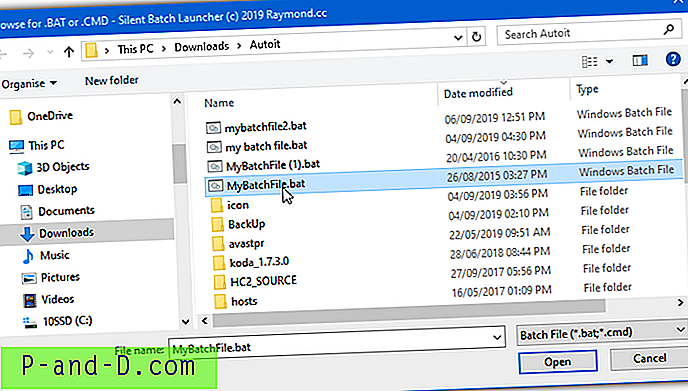
Om du vill köra ett annat skript tar du bort INI-filen eller håller Shift när du startar verktyget, och det kommer att popup-filera filen. INI-filnamnet matchar EXE-filnamnet så att du kan ha olika namngivna händelser av verktyget i samma mapp. Det finns två filer i arkivet, använd "Admin" -versionen om skriptet kräver höjning. All användbar feedback du har om verktyget är välkommen.
Ladda ner Silent Batch Launcher
Obs: Eftersom det här verktyget skapades med Autoit skapar det några falska positiver med virusscannare som VirusTotal online.
Det finns några andra verktyg som kan dölja konsolfönstret i ett batchskript som vi inte har nämnt här. De inkluderar Cmdow, Create Hidden Process, Hidecon och Hideexec.
Göm batchkonsolen med ett Visual Basic-skript
Att dölja fönstret för bitsskriptkonsol med Visual Basic är ganska likt att använda ett externt kommando och fungerar i princip på samma sätt. Starta VB-skriptet och ange batchfilen som ett argument, sedan kör koden skriptet medan det inte visas någon utgång. Det kan göras med en enda kodrad.
CreateObject ("Wscript.Shell"). Kör "" "" & WScript.Arguments (0) & "" "", 0, False
Skapa en tom textfil, kopiera och klistra in ovanstående rad och spara den sedan som en .vbs-fil. Alternativt kan du ladda ner launchquiet.vbs, som är ett färdigt skript. Om du vill lägga till den till en genväg eller en startplats etc. använder du kommandona på följande sätt. Glöm inte att använda citat om dina sökvägar eller filnamn innehåller mellanslag.
Wscript [sökväg till .vbs-fil] [sökväg till .bat-fil]
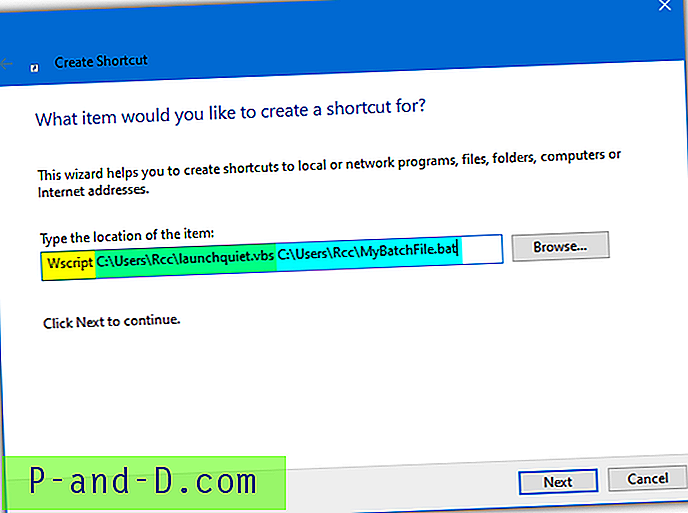
Om du vill ange ett argument för batchfilen, måste VB-skriptet ändras något genom att ändra de två uppsättningarna med fyra dubbla citat till två uppsättningar av två.
CreateObject (“Wscript.Shell”). Kör “” & WScript.Arguments (0) & “”, 0, False
Ange sedan argumenten tillsammans med batch-skriptvägen i citat:
Wscript [sökväg till .vbs-fil] “[sökväg till .bat-fil] [argument]”
Återigen för enkelhets skull kan du ladda ner en färdigt skriptfil för launchquiet_args.vbs .
På nästa sida tittar vi på hur man konverterar ett batchskript till en körbar fil, hur man skapar en körbar batch utan ytterligare programvara och hur man kör ett skript från en schemalagd uppgift.
1 2Nästa › Visa alla![[Uppdaterad] Ladda ner Samsung Smart Switch för Windows PC gratis!](http://p-and-d.com/img/tech-tips/259/download-samsung-smart-switch.png)